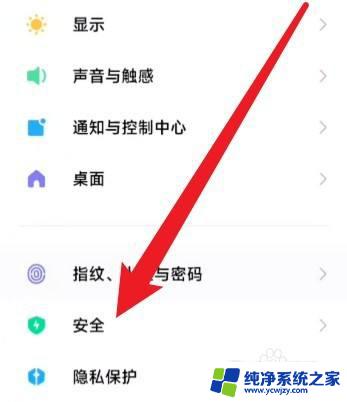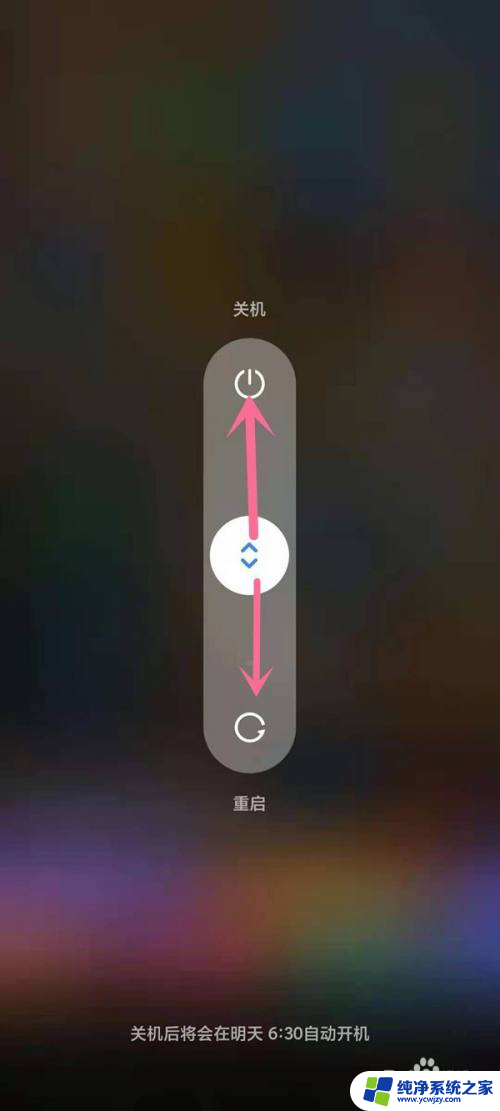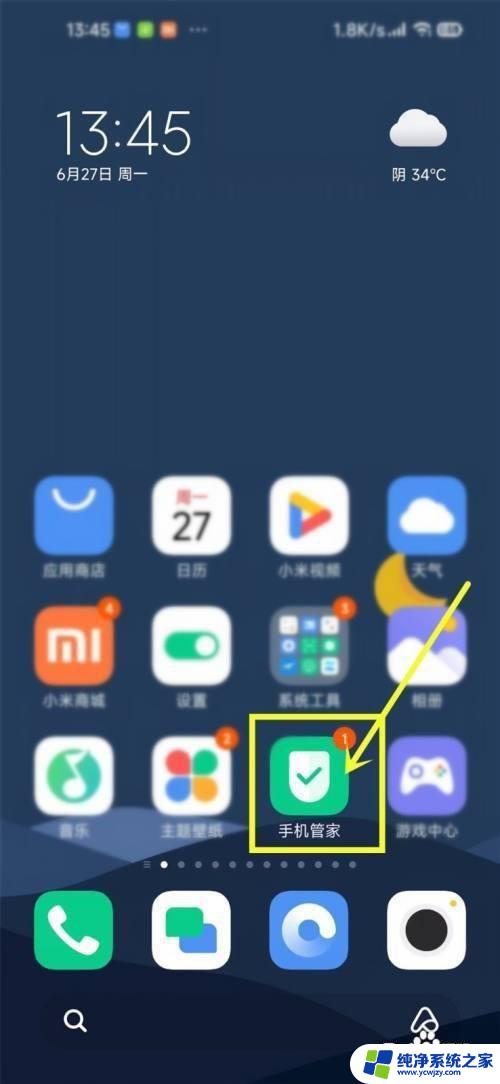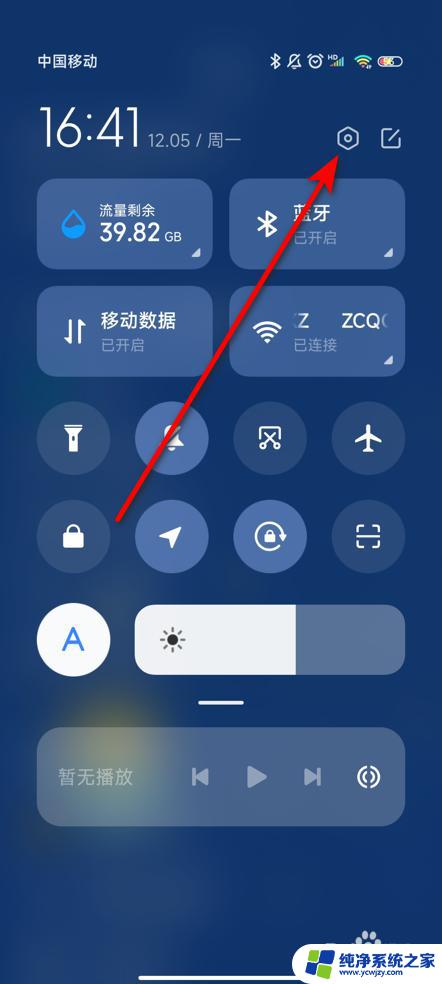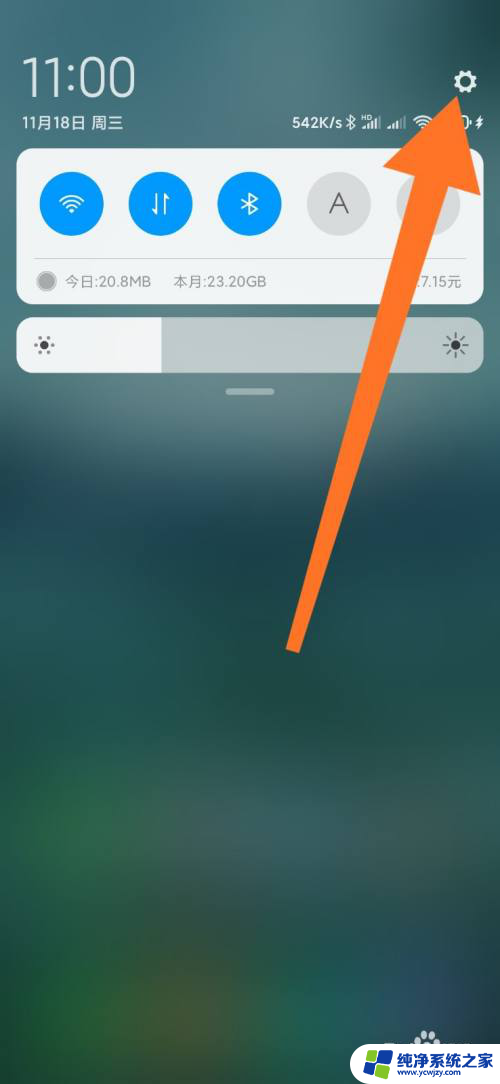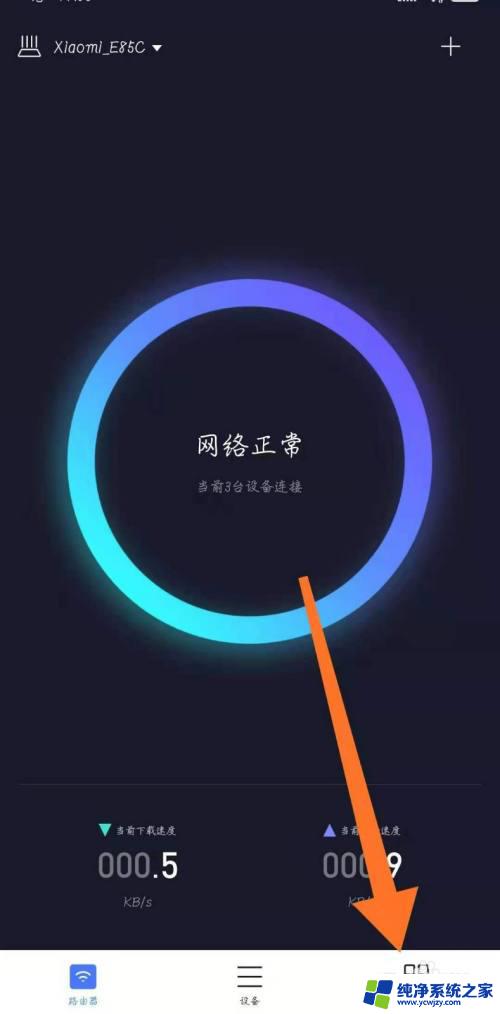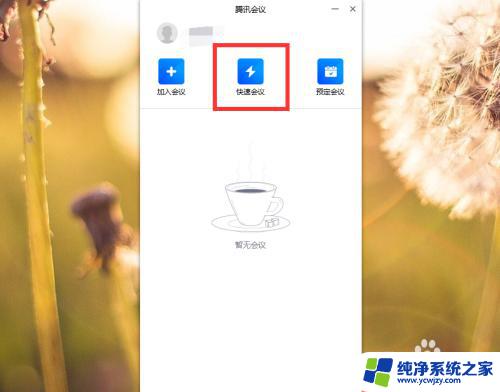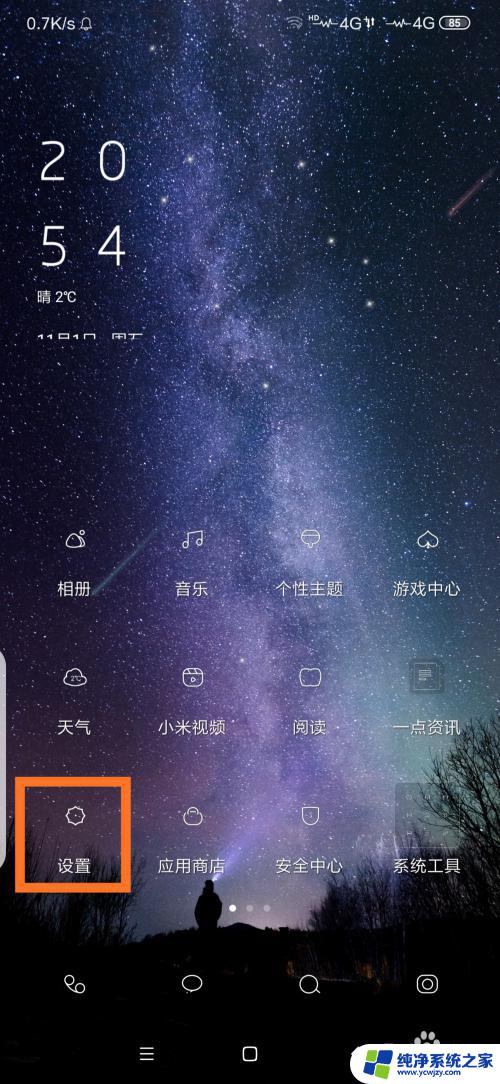小米共享wifi怎么关闭 小米wifi共享关闭方法
更新时间:2023-07-01 15:52:59作者:jiang
小米共享wifi怎么关闭,小米手机作为一款热门的智能手机,其共享WiFi功能备受用户青睐,但是有时候我们可能需要关闭这个功能。那么小米WiFi共享如何关闭呢?在本文中我们将为大家介绍具体的关闭方法。
步骤如下:
1.什么是小米共享WiFi,就是我们要连接WiFi时。能看到小米共享wifi,如下图所示。但其实我们并没有设置这个网络。
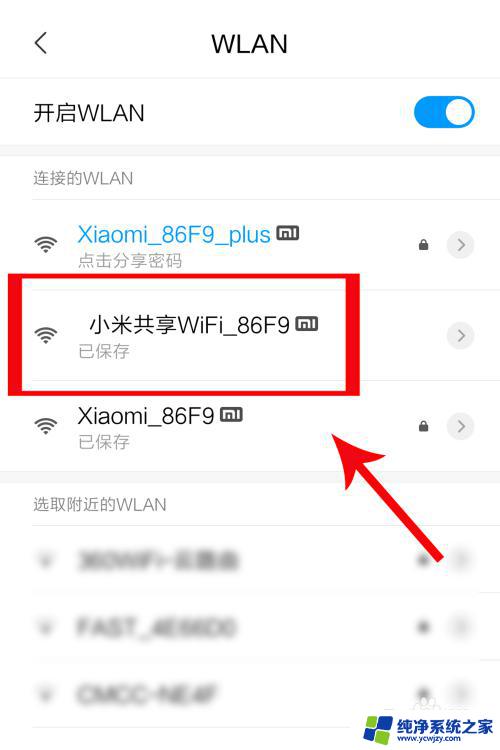
2.要关闭小米共享wifi,必须手机上下载安装小米WiFiAPP。然后点击打开小米WiFi,如下图所示。
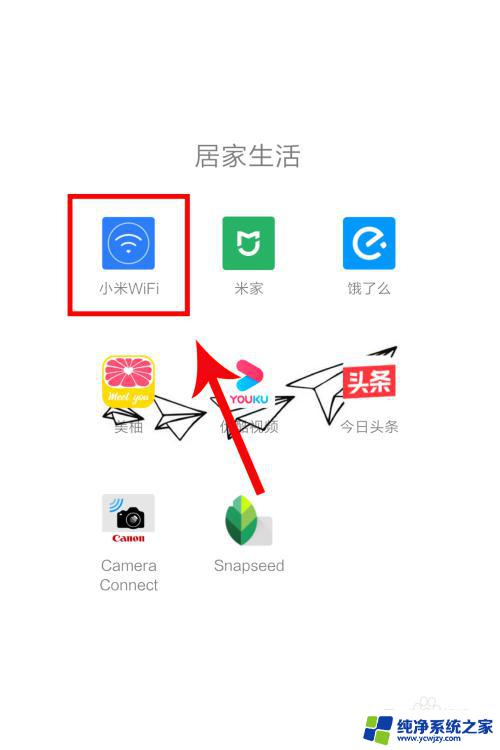
3.点击右下方工具箱,如下图所示。
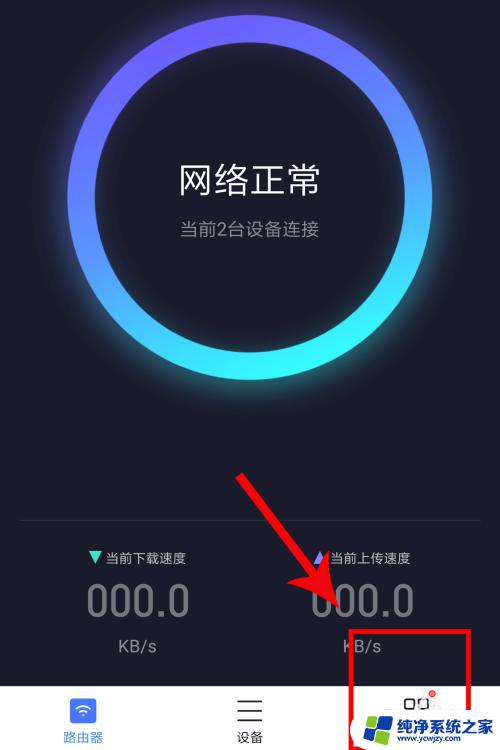
4.点击红包Wi-Fi,如下图所示。(小米共享WiFi就是由红包Wi-Fi管理的)
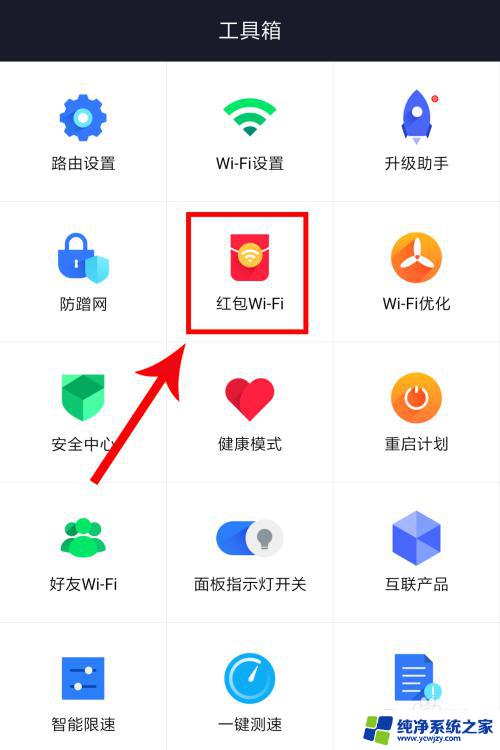
5.将红包Wi-Fi的图标点掉,如下图所示。
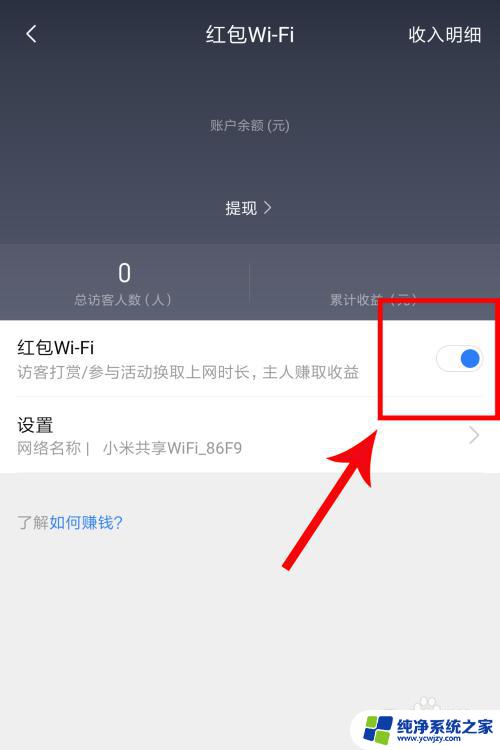
6.这样就会重新启动路由器,再打开WiFi,就看不到小米共享WiFi啦。
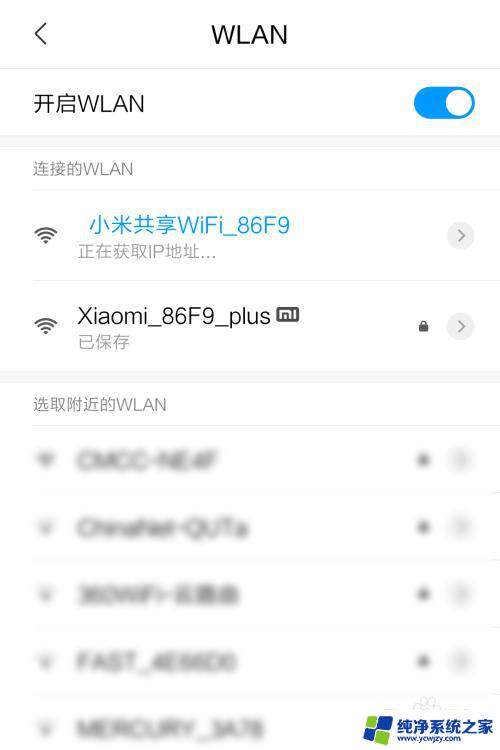
7.总结:
1、下载安装小米WiFi,打开小米WiFi
2、点击工具箱
3、点击红包Wi-Fi
4、关闭红包Wi-Fi即可
以上就是小米共享wifi关闭的方法,如果您遇到这种情况,可以按照本文提供的方法进行解决,希望本文能够帮助到您。